Kodiをインストール、更新、および使用する方法
公開: 2022-01-29Kodiは、非常に用途の広いオープンソースのメディアストリーミングソリューションです。 Xbox Media Center(XBMC)の後継であるKodiは、お気に入りのマルチメディアコンテンツを整理して再生するための効果的なツールです。 多くのオープンソースソフトウェアと同様に、Kodiには大量のドキュメントと幅広いコミュニティサポートが付属していますが、ソフトウェアのセットアップと使用にはまだ少し手間がかかる可能性があります。 このガイドでは、インストール、更新、ライブラリ、アドオン、カスタマイズなどの基本について説明します。
ただし、最初に、Kodiに関するいくつかの一般的な誤解を明らかにしましょう。 Kodiの公式ソフトウェアは完全に合法です。 Kodiにはコンテンツが付属していません。 法的に所有しているファイルを追加し、コンテンツへの合法的なアクセスを提供する公式に承認されたアドオンをインストールできます。 Kodiは著作権侵害に対して強硬な立場をとり、「違法または海賊版のコンテンツを視聴することは、そうでなければ料金を支払う必要がありますが、TeamKodiによって承認または承認されていません」と述べています。
ソフトウェアはオープンソースであるため、一部の人々はサードパーティのハードウェアにKodiの修正バージョンをインストールし、Kodiボックスとして販売しています。 Kodiはハードウェアを販売しておらず、これらのボックスを推奨していないことに注意してください。 ただし、Raspberry Pi 4(RPi)用のKodi EditionFlircケースなどのハードウェアケースにブランドを提供します。
これらのKodiボックスのいくつかは完全に合法であり、公式のKodiアドオンをバンドルしています。 その他にはサードパーティのアドオンがロードされており、合法的なものとそうでないものがあります。 公式のKodiアドオンと正規のサードパーティアドオンの唯一の違いは、後者が承認のためにKodiに提出されていないことです。 Kodiの実装で違法なサードパーティのアドオンを使用することも明らかに違法です。 PCMagは違法行為を容認しません。
詳細については、Kodiの詳細な説明をご覧ください。
Kodiをインストールする方法
お使いのデバイスに応じて、Kodiのインストールは簡単な作業でも困難な作業でもかまいません。 いずれにせよ、Kodiのダウンロードページから始めます。 ここで、Kodiは、サポートしているすべてのプラットフォームを一覧表示します。公開時点では、Windows、Linux、macOS、Android、Raspberry Pi、およびiOS(技術的に)です。 Kodiは次のバージョンでtvOSのサポートを構築しています(ジェイルブレイクまたはサイドローディングを介して)が、iOS32ビットデバイスのサポートを終了します。 KodiはXboxOneでも利用できます。 プラットフォームのロゴのいずれかをクリックして、利用可能なインストールファイルを表示します。 プラットフォームごとに利用可能な3つのバージョンオプションがあります。推奨、プレリリース、および開発ビルド(今後のv19のコードネームMatrix)です。 このガイドは、最新の安定したビルドリリースである18.6(Leia)の時点で正確です。
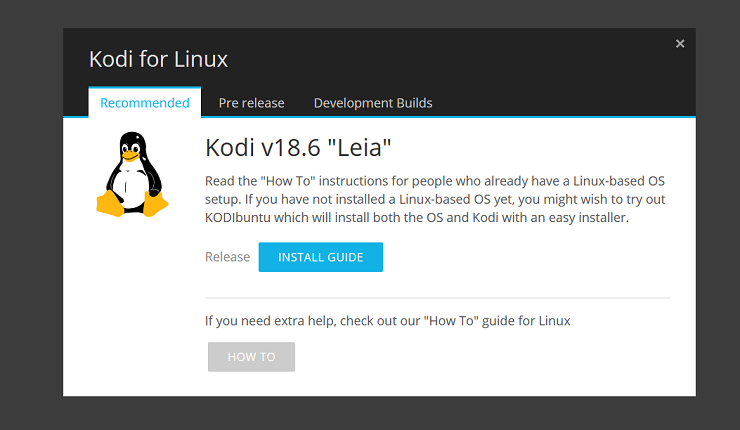
KodiのLeiaビルドは、以前のクリプトンバージョンよりもソフトウェアの安定性を向上させることに重点を置いています。 18.6での改善については、Kodiのブログで詳しく説明されています。 Linuxユーザーは、KodiFoundationが2019年にLinuxFoundationに参加したことを知りたいと思うかもしれません。
WindowsのKodi& マックOS
難易度の範囲の一端には、WindowsとmacOSの簡単なインストールがあります。 Windows側では、Kodiは3つのオプションを提供します。MicrosoftStoreからのダウンロード、32ビットインストーラー、および64ビットインストーラーです。 macOSの場合、唯一の選択肢は64ビットインストーラーです。 ファイルのダウンロードが完了したら、インストールプロンプトに従って最後まで実行します。
Linux上のKodi
Linuxシステムの場合は、ターミナルウィンドウまたはSSHを開き、以下のコマンドを一度に1行ずつ入力します。
- sudo apt-get install software-properties-commonsudo add-apt-repository ppa:team-xbmc / ppasudo apt-getupdatesudo apt-get install kodi
iOSのKodi
Cydiaをジェイルブレイクしてインストールするか、App Signerを使用するか、Cydia Impactorを使用することで、iOSデバイスにKodiをインストールしようとすることができますが、これらの方法はすべて面倒で、機能しない場合もあります。 iOSデバイスにKodiが必要な場合は、KodiのiOSガイドに概説されている手順に従ってください。 それ以外の場合は、Kodiで動作するデバイス、またはPlexやEmbyなどの別のメディア管理ソリューションを使用することをお勧めします。
AndroidのKodi
Androidでは、Kodiをインストールする最も簡単な方法はGooglePlayストアから直接行うことです。 何らかの理由で機能しない場合は、ARMベースのインストールパッケージ(新しいデバイスはARMV8A(64ビット)オプションを選択する必要があります)をデバイスにサイドロードすることもできます。
設定するには、不明なソースからのインストールを有効にするだけです(Android 10の場合は、[設定]> [アプリと通知]> [特別なアプリアクセス]> [不明なアプリのインストール]に移動します)。 特権アプリの1つを使用してKodiダウンロードページを参照し、パッケージをダウンロードしてインストールします。 後で不明なアプリの設定を無効にすることを忘れないでください。
ラズベリーパイのコディ
KodiをRPiで起動して実行する最も簡単な方法は、Kodiを実行するために特別に作成されたLinuxディストリビューションを使用することです。 Kodiの公式サイトには、「十分なOS」であるLibreELECを含むいくつかのオプションがリストされています。 このディストリビューションをインストールするには、LibreELEC USB-SD Creatorツール(Windows、macOS、またはLinuxで利用可能)をダウンロードして、世代のRPiに適したイメージを選択するだけです。 次に、RPiで使用する予定のリムーバブルSDカードをターゲットとして選択します。
LibreELECイメージには2GBの空き容量しか必要ありませんが、少なくとも4 GBを推奨しているため、ローカルに保存したい他のすべての容量を確保できます。 インストールプロセスが完了したら、カードをRPiに接続し、RPiをディスプレイに接続して、電源をオンにするだけです。
Kodiの更新
Kodiをインストールすることは、プラットフォームによっては面倒なことのように感じることがあります。 それでも、ある時点で、ソフトウェアを更新する必要があります。 ほとんどの場合、Kodiの更新はインストールと同じです。 Google Playストア、Microsoft Storeバージョン、および一部のLinuxベースのインストールを除いて、Kodiはアプリを自動更新しないため、最新バージョンを自分でダウンロードして再インストールする必要があります。
AndroidのKodi
Google PlayストアからKodiをインストールした場合、アプリは自動的に更新されます。 手動インストールの場合は、最新のアプリバージョンで同じ手順を実行するだけです。
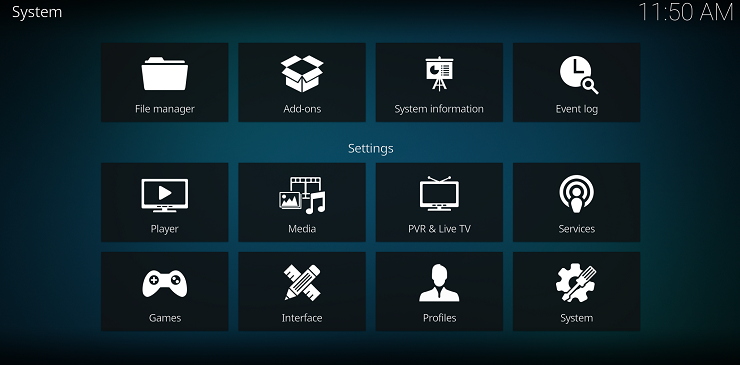
WindowsのKodi& マックOS
WindowsおよびmacOSの場合は、Kodiのダウンロードページに戻り、プラットフォームの最新バージョンを入手してください。 インストーラーを実行する前に、以前のバージョンをアンインストールする必要はありません。 すべてのユーザーデータはインストールファイルとは別のフォルダーにあるため、既存の構成は影響を受けません。 もちろん、重大な懸念がある場合は、バックアップアドオン(アドオンについてはもう少し詳しく説明します)を使用してソフトウェアをアップグレードする前に、これらのファイルをバックアップできます。 このアドオンは、データベース、プレイリスト、サムネイル、アドオン、およびその他の構成の詳細をローカルフォルダーまたはDropboxに(手動またはスケジュールに従って)エクスポートします。
iOSのKodi
Cydia経由でKodiをインストールできたiOSユーザーは、アプリの[変更]セクションで更新を確認できます。 安定したリリースは、利用可能になったときに表示されます。
Xcodeルートを使用した場合は、iOS App Signerを開き、最新の.debファイルをダウンロードして、(同じプロビジョニングプロファイルを使用して)Kodiをデバイスにリロードします。
Linux上のKodi
Linuxインストールの場合、ターミナルまたはSSHに次のコード行を一度に1つずつ入力します。
- sudoapt-getアップデートudoapt-getアップグレード
場合によっては、インストールが失敗した場合は、以下のコマンドを実行して、不足しているパッケージをインストールする必要があります。
- sudo apt-get dist-upgrade
ラズベリーパイのコディ
RPiユーザーは幸運です。 LibreELECディストリビューションを使用した場合、Kodiは自動的に更新されます。 何らかの理由でKodiが自動的にアップグレードしない場合は、LibreELECがWebサイトで概説している手動の代替手段のいくつかを試すことができます。
Kodiライブラリへのファイルの追加
Kodiをインストールしたら、いくつかのファイルを追加します。 このガイドの目的のために、私はKodiのWindowsバージョンとAndroidバージョンでテストしましたが、公式のKodiリリースをインストールする限り、すべてのオプションと手順はプラットフォーム間で同じである必要があります。 どちらのプラットフォームにもバージョン18.6(Leia)をインストールするのに問題はありませんでした。
![Kodiの[メディアの追加]画面](/uploads/article/3381/rVgeYtNSZBAP6nlR.png)
繰り返しになりますが、Kodiはコンテンツを提供していません。 したがって、自分で追加する必要があります。 アプリケーションの左側には、映画、テレビ番組、音楽、写真など、さまざまなコンテンツカテゴリが表示されます。 これらのカテゴリはローカルファイルまたはリモートファイルで機能するため、必要なのはソースを追加することだけです。 たとえば、[ビデオ]セクションをクリックして、[ビデオの追加]ボタンをクリックします。 各コンテンツセクションはこのように機能します。 ポップアップから、ローカルデバイスまたは外部ドライブ(ローカルまたはネットワーク)上の任意のフォルダーからファイルを選択します。 ファイルを追加すると、Kodiはすべてにインデックスを付け、それぞれのセクションにファイルを入力します。

TVやラジオなど、このメニューの他のカテゴリの一部には、パーソナルビデオレコーダー(PVR)バックエンドが必要です。 この接続の設定は複雑になる可能性があります。実際にこの機能を使用する予定がある場合は、このトピックに関するKodiの本格的なPVRFAQページにアクセスすることをお勧めします。 つまり、PVRソフトウェアは、ケーブル信号をKodiが実際に処理できるものに変換します。 アンテナを使用してテレビを視聴する場合は、コンピューターまたはラップトップにPCIチューナーまたはレシーバーをインストールできます。 ケーブルユーザー(特に米国)は、プロバイダーが通常信号を暗号化するため、より多くの問題に直面する可能性があります。 その場合は、CableCARDに対応したTVチューナーを購入し、イーサネット経由でパソコンに接続する必要があります。 このシナリオでは、ケーブル会社はCableCARDをインストールしてアクティブ化するために、物理的に自宅に出向く必要があります。
編集者からの推薦
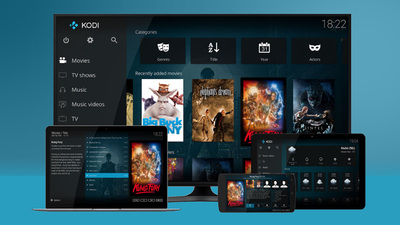
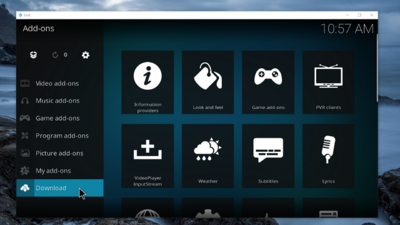

Kodiアドオンをインストールする方法
Kodiアドオンは、その有用性が大きく異なります。 いくつかのより技術的なものは、さまざまなオーディオコーデックまたはPVRバックエンドのサポートを追加します。 スクリーンセーバーや再生の視覚化など、より視覚的な要素に影響を与えるものもあります。 便利なアドオンを見つける最良の方法は、カタログを閲覧するのに時間を費やすことです。 あなたは何があなたの注意を引くかもしれないかを決して知りません。 このセクションには、DAZN、Plex、Pluto TV、Twitch、Vimeoなどの認識可能なアプリが含まれているため、ビデオアドオンセクションから始めることをお勧めします。 何を選択しても、アドオンのインストールは簡単なプロセスです。 メインコンテンツメニューからアドオンセクションを選択し、アドオンブラウザ拡張機能を有効にするだけです。 アドオンのカテゴリには、すべての主要なコンテンツカテゴリを補完するために作成されたものに加えて、ルックアンドフィール、天気、およびコンテキストメニューが含まれます。
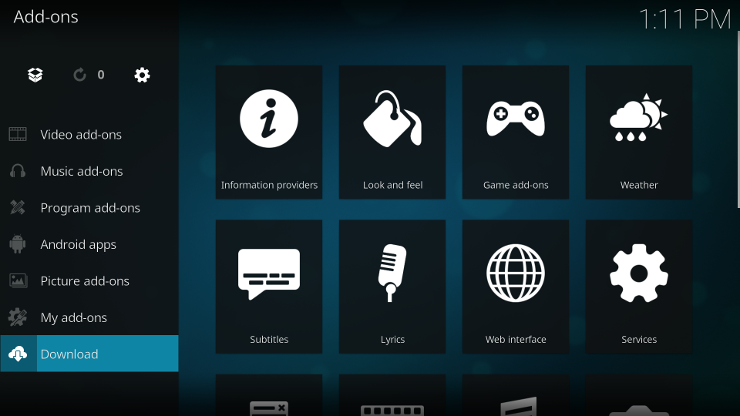
興味のあるものを見つけたら、先に進んでインストールボタンを押してください。 追加の構成が必要な場合もありますが、これらの設定には、インターフェイスの[マイアドオン]セクションから簡単にアクセスできます。 ここでは、アドオンを起動、構成、更新、無効化、またはアンインストールできます。
Kodiは、この中央リポジトリに加えて、インターフェイスの関連セクションからアドオンに便利にアクセスできるようにします。 たとえば、[写真]コンテンツメニューセクションに移動すると、Kodiにはインストールしたすべての関連アドオンが表示されます。 私の場合、Kodiは、Googleドライブ、Flickr、およびXKCD(風刺的な毎日のWebコミックからのエントリを表示するため)のアドオンをリストしました。 有名なサービスへのアクセスを提供する非公式アプリに資格情報を提供する場合は注意が必要です。 アカウントを危険にさらしている可能性があります。
KodiでVPNを使用する必要がありますか?
インターネットに接続するときは常に、特にパブリックWi-Fiネットワークを使用するときは、仮想プライベートネットワーク(VPN)を使用する必要があります。 したがって、ネットワーク接続を使用するアドオン(特に不正なサードパーティ製のアドオン)をインストールして使用する場合は、VPNを使用してプライバシーを保護することをお勧めします。 ただし、VPNは完全なセキュリティソリューションではなく、有用なサードパーティのアドオンを装ったマルウェアをダウンロードしたり、アカウントの詳細を本物のように見えるログインページに提供したりすることを防ぐことはできません。 Kodiを使用してローカルメディアを管理しているだけの場合は、VPNは必要ありません。
公式のVPNアドオンはないため、Kodiと一緒にVPNをインストールする最も簡単な方法は、Kodiを実行しているデバイスにインストールすることです。 VPNは、Kodiのトラフィックを含む、デバイス上のすべての発信インターネットトラフィックを保護します。 ネイティブVPNアプリは、Windows、Mac、iOS、Android、およびLinuxベースのシステムですぐに利用できます。
Kodiボックスを購入した場合、またはKodiインストールがVPNアプリと互換性がない場合、Brian HornsbyのOpenVPN for Kodiですが、そのGithubでの最後のコミットは5年前です。 これを機能させるには、Kodiの設定でUnknown Sourcesオプションを有効にして、GitHubからダウンロードしたzipファイルをインストールし、VPNプロバイダーからOpenVPNプロファイルを生成する必要があります。
Kodiのインストールをカスタマイズする方法
Kodiのルックアンドフィールをカスタマイズする最も簡単な方法は、テーマを変更することです。 [設定]> [インターフェース]> [スキン]に移動するだけです。 Kodiには、Estuary(デフォルト)とEstouchy(タッチスクリーン対応)の2つのデフォルトスキンがプリインストールされています。 右側の[詳細]ボタンをクリックしてスキンを追加しますが、すべてのスキンがすべてのインターフェイスと機能をサポートしているわけではないことに注意してください。 たとえば、タッチスクリーンデバイスにのみ適しているものもあれば、前述のPVR機能で動作しないものもあります。
いずれかを決定したら、[スキン設定]メニュー項目に移動して、ルックアンドフィールをカスタマイズします。 メインコンテンツメニューに表示するアイテムを選択し、他の要素やアニメーションを切り替えることができます。 Kodiでは、音楽ジャンルのサムネイル(KodiではこれらのセットをFanartと呼びます)やアプリケーションの背景の変更など、アプリケーション全体でさまざまなアートを更新することもできます。
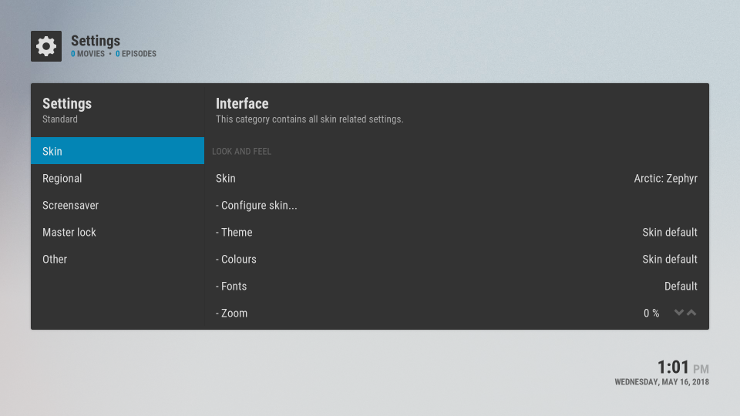
ユーザーは、スタートページを選択するなどして、Kodiの動作をカスタマイズすることもできます。 特にKodiを使用してHTPCセットアップを強化する場合(特に、PlexがHTPCのサポートを終了したため)、映画またはテレビ番組のコンテンツセクションをデフォルトとして設定することは理にかなっています。 セットアップを使用していないときのためにスクリーンセーバーをセットアップすることもできます。 デフォルトのオプションは少し退屈です(画面を暗くするか、黒にフェードします)が、たとえばBingの今週の写真を表示したり、複数のInstagramフィードをスクロールしたりするなど、より視覚的に魅力的なオプションも利用できます。
Kodiも役立つ情報を表示します。 メインコンテンツメニューでWeatherUndergroundやYahooWeatherなどのさまざまなサービスを使用して天気予報情報を構成し、それをトップメニューに永続的に追加できます。 カスタマイズはできませんが、[システム情報]タブは、デバイスのハードウェアまたはネットワーク情報を収集したり、残りのストレージの量をすばやく確認したりする必要がある場合に最適な場所です。
Kodiコミュニティ
問題が発生した場合、または単にKodiの多くのプラットフォームのいずれかで経験を共有したい場合は、以下にコメントを追加してください。 Kodiについてのご意見をお聞かせください。また、ソフトウェアの使用方法を知りたいと思っています。 また、最新のニュースやアップデートについては、Kodiの公式コミュニティフォーラムを確認してください。
